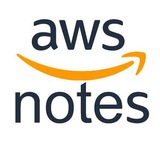AWS Simple Iconification Service
Простенькое расширение, добавляющее иконку на вкладки AWS Console (см. картинку). Просто и со вкусом, когда вкладок много — хоть как-то можно ориентироваться.
Chrome:
https://chrome.google.com/webstore/detail/aws-simple-iconification/edagjlhogddnlkbkllibfhbekpcdppbk
Firefox:
https://addons.mozilla.org/en-GB/firefox/addon/simple-iconification-service/
Исходники:
https://github.com/leepa/aws-simple-iconification-service
#AWS_Console
Простенькое расширение, добавляющее иконку на вкладки AWS Console (см. картинку). Просто и со вкусом, когда вкладок много — хоть как-то можно ориентироваться.
Chrome:
https://chrome.google.com/webstore/detail/aws-simple-iconification/edagjlhogddnlkbkllibfhbekpcdppbk
Firefox:
https://addons.mozilla.org/en-GB/firefox/addon/simple-iconification-service/
Исходники:
https://github.com/leepa/aws-simple-iconification-service
#AWS_Console
Логин в AWS Console сменил дизайн (на человеческий)
Теперь, наконец, проще понять самому и объяснить другим - как попасть в консоль через юзера или рута (см. картинку).
#AWS_Console
Теперь, наконец, проще понять самому и объяснить другим - как попасть в консоль через юзера или рута (см. картинку).
#AWS_Console
EC2 Local Zone Settings
Для региона Oregon, где имеется Local Zone (кто пропустил - почитайте про первую локальную зону в Лос-Анжелесе - если коротко, то это подзона с задержками в единицы миллисекунд для, например, игр в виртуальной реальности и прочих вещей, требовательных к latency), теперь можно её включить в консоли.
Сделать это не так просто - нужно найти плохозаметную кнопку Enable additional Local Zones на дашборде EC2 консоли (см. картинку) и после изменить статус на
Актуально только (пока) для Oregon (где есть локальная зона). Включить можно, а выключить лишь через поддержку. Потому, в общем случае, если вы не планируете её использовать напрямую, лучше не включать, чтобы случайно не поломать какие-то ваши скрипты подзоной в виде
#AWS_Console #EC2
Для региона Oregon, где имеется Local Zone (кто пропустил - почитайте про первую локальную зону в Лос-Анжелесе - если коротко, то это подзона с задержками в единицы миллисекунд для, например, игр в виртуальной реальности и прочих вещей, требовательных к latency), теперь можно её включить в консоли.
Сделать это не так просто - нужно найти плохозаметную кнопку Enable additional Local Zones на дашборде EC2 консоли (см. картинку) и после изменить статус на
Enable.Актуально только (пока) для Oregon (где есть локальная зона). Включить можно, а выключить лишь через поддержку. Потому, в общем случае, если вы не планируете её использовать напрямую, лучше не включать, чтобы случайно не поломать какие-то ваши скрипты подзоной в виде
us-west-2-lax-1.#AWS_Console #EC2
Поиск в консоли теперь, наконец-то, теперь можно называть этим словом:
https://aws.amazon.com/about-aws/whats-new/2020/12/announcing-unified-search-aws-management-console/
Мои контрольные слова
#AWS_Console
https://aws.amazon.com/about-aws/whats-new/2020/12/announcing-unified-search-aws-management-console/
Мои контрольные слова
es, acm, ram и некоторые другие, которые годы до этого были просто издевательством над здравым смыслом — ищет (показывает на первой позиции). У кого что не нашлось — пишите в комментариях. #AWS_Console
AWS CloudShell — встроенный в браузерную консоль терминал!
https://aws.amazon.com/blogs/aws/aws-cloudshell-command-line-access-to-aws-resources/
Для активации нужно нажать значёк терминальчика (после чего он будет активироваться для аккаунта-региона несколько минут).
Поддерживаются табы, можделить на столбцы и колонки (см.картинку), задать шрифт. Есть постоянное пространство хранилище на гигабайт для каждого региона аккаунта. На борту Amilinux 2, доступ в интернет.
В общем, выглядит очень круто и удобно. При этом можно считать бесплатно — до десяти одновременно работающих терминалов. Нужно пробовать!
#AWS_Console
https://aws.amazon.com/blogs/aws/aws-cloudshell-command-line-access-to-aws-resources/
Для активации нужно нажать значёк терминальчика (после чего он будет активироваться для аккаунта-региона несколько минут).
Поддерживаются табы, можделить на столбцы и колонки (см.картинку), задать шрифт. Есть постоянное пространство хранилище на гигабайт для каждого региона аккаунта. На борту Amilinux 2, доступ в интернет.
В общем, выглядит очень круто и удобно. При этом можно считать бесплатно — до десяти одновременно работающих терминалов. Нужно пробовать!
#AWS_Console
Нажав в AWS Console для VPC кнопку See all regions можно быстро увидеть количество различных ресурсов по всем регионам в аккаунте. Что удобно для поиска, где находятся забытые VPC с NAT GW, незаметно пожирающих деньги, Elastic IP или просто быстро найти используемые регионы с поднятыми виртуалками.
p.s. Полезную кнопку подсказал вопросом Виктор, за что ему большое спасибо.
#AWS_Console #VPC
p.s. Полезную кнопку подсказал вопросом Виктор, за что ему большое спасибо.
#AWS_Console #VPC
Тёмная AWS Console!
Жмём Developer Tools → Inspect → вкладка Application → Storage → Cookies → awsc-color-theme → меняем
То бишь тёмная тема уже есть, но не анонсирована. Так что пользуемся!
#AWS_console
Жмём Developer Tools → Inspect → вкладка Application → Storage → Cookies → awsc-color-theme → меняем
light на dark и вот оно, счастье!То бишь тёмная тема уже есть, но не анонсирована. Так что пользуемся!
#AWS_console
EC2 Global View
Здесь (AWS Console → EC2 → EC2 Global View) можно видеть все свои EC2 виртуалки, EBS Volumes и VPC сразу по всем AWS регионам в одном месте:
https://console.aws.amazon.com/ec2globalview/home
#EC2 #AWS_Console #AWS_Regions
Здесь (AWS Console → EC2 → EC2 Global View) можно видеть все свои EC2 виртуалки, EBS Volumes и VPC сразу по всем AWS регионам в одном месте:
https://console.aws.amazon.com/ec2globalview/home
#EC2 #AWS_Console #AWS_Regions
Новая AWS Console с иконками сервисов!
Всего год мучились и теперь вот она снова на месте. Не на том же – второй строкой, но ведь есть! 😃
#AWS_Console
Всего год мучились и теперь вот она снова на месте. Не на том же – второй строкой, но ведь есть! 😃
#AWS_Console
Новая AWS Console — главная страница с полезной информацией.
Удобно, что сразу видны расходы (если включён доступ к биллингу для юзера в аккаунте), ссылки на последние сервисы и возможность расположить нужные элементы в удобных местах на дашборде.
Можно убрать или добавить виджеты (меню снизу), на текущий момент дополнительный виджет - это лишь Favorites. Можно изменить размер виджета, нажав Change Size.
В общем, реально полезное изменение для консоли, с удобным подходом, как это реализовано для AWS Activate.
Пользуемся!
#AWS_Console
Удобно, что сразу видны расходы (если включён доступ к биллингу для юзера в аккаунте), ссылки на последние сервисы и возможность расположить нужные элементы в удобных местах на дашборде.
Можно убрать или добавить виджеты (меню снизу), на текущий момент дополнительный виджет - это лишь Favorites. Можно изменить размер виджета, нажав Change Size.
В общем, реально полезное изменение для консоли, с удобным подходом, как это реализовано для AWS Activate.
Пользуемся!
#AWS_Console
👍6
S3 console — generating a presigned URL:
https://docs.aws.amazon.com/AmazonS3/latest/userguide/ShareObjectPreSignedURL.html#ShareObjectPreSignedURLConsole
The credentials that you can use to create a presigned URL include:
🔸 IAM instance profile: Valid up to 6 hours
🔸 STS: Valid up to 36 hours when signed with permanent credentials, such as the credentials of the AWS account root user or an IAM user
🔸 IAM user: Valid up to 7 days when using AWS Signature Version 4
#S3 #AWS_Console
https://docs.aws.amazon.com/AmazonS3/latest/userguide/ShareObjectPreSignedURL.html#ShareObjectPreSignedURLConsole
The credentials that you can use to create a presigned URL include:
🔸 IAM instance profile: Valid up to 6 hours
🔸 STS: Valid up to 36 hours when signed with permanent credentials, such as the credentials of the AWS account root user or an IAM user
🔸 IAM user: Valid up to 7 days when using AWS Signature Version 4
#S3 #AWS_Console
👍4
AWS Console Private Access:
https://docs.aws.amazon.com/awsconsolehelpdocs/latest/gsg/console-private-access.html
With AWS Console Private Access, you can limit the use of the AWS Console to your trusted accounts from within your VPC and on-premises networks.
#AWS_Console
https://docs.aws.amazon.com/awsconsolehelpdocs/latest/gsg/console-private-access.html
With AWS Console Private Access, you can limit the use of the AWS Console to your trusted accounts from within your VPC and on-premises networks.
#AWS_Console
🎉10👀3🔥2
This media is not supported in your browser
VIEW IN TELEGRAM
🆕 AWS Console-to-Code
https://docs.aws.amazon.com/AWSEC2/latest/UserGuide/console-to-code.html
Проект AWSConsoleRecorder от Ian Mckay по сути теперь запили в консоли.
#AWS_Console
https://docs.aws.amazon.com/AWSEC2/latest/UserGuide/console-to-code.html
Проект AWSConsoleRecorder от Ian Mckay по сути теперь запили в консоли.
#AWS_Console
👍2
AWS Console + multi-session support
https://docs.aws.amazon.com/awsconsolehelpdocs/latest/gsg/multisession.html
Чтобы переключиться в другой аккаунт больше не надо переключаться в инкогнито или использовать внешние утилиты. Жмём на имя аккаунта в консоли и выбираем
"Turn on multi-session support". Дальше "Add session" и "Sign in". И так до пяти штук.
⚠️ Фича пока доступна не для всех:
⚠️ Не попутайте дев с продом. Как я. 😁
#AWS_Console
https://docs.aws.amazon.com/awsconsolehelpdocs/latest/gsg/multisession.html
Чтобы переключиться в другой аккаунт больше не надо переключаться в инкогнито или использовать внешние утилиты. Жмём на имя аккаунта в консоли и выбираем
"Turn on multi-session support". Дальше "Add session" и "Sign in". И так до пяти штук.
⚠️ Фича пока доступна не для всех:
Multi-session support is currently only available to a limited number of user accounts.
⚠️ Не попутайте дев с продом. Как я. 😁
#AWS_Console
🔥35👏4